사진 텍스트 추출
Prepostseo의이미지에서 텍스트로 서비스는 고급 OCR 기술을 사용하여 한 번의 클릭으로 이미지 텍스트 추출 하는 데 도움을 줍니다.
Table of Contents
이미지 텍스트 추출
Image to Text는 이미지 파일에서 텍스트를 추출하기위한 온라인 도구입니다. 최신 광학 문자 인식 (OCR) 기술을 사용하여 사진을 텍스트로 정확하게 변환합니다.
다음과 같은 이미지 형식에서 텍스트를 추출 할 수 있습니다.
- PNG
- JPG
- BMP
- GIF
- JPEG
- 사소한 말다툼
이미지에서 텍스트를 추출하는 방법은 무엇입니까?
이 도구는 미리 준비된 이미지, 공식 문서, 웹 페이지 스크린 샷 또는 몇 개의 문자가 포함 된 모든 이미지를 추출 할 수 있습니다.
- 위의 도구를 사용하여 이미지를 텍스트로 변환하려면 다음 단계를 따르십시오.
- 사진 업로드 버튼을 사용하여 이미지를 업로드합니다. 이미지를 자르려면 이미지 자르기를 사용할 수 있습니다.
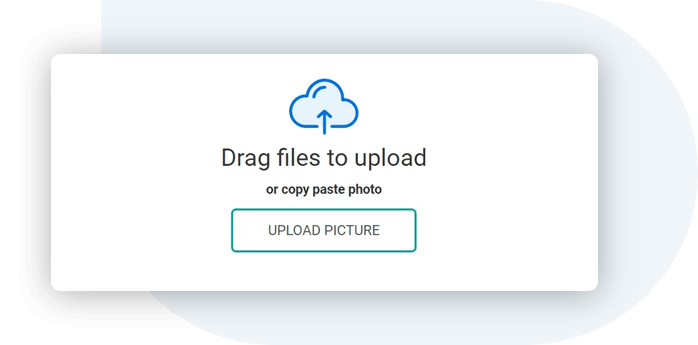
- 또는 이미지의 URL을 붙여 넣으십시오.
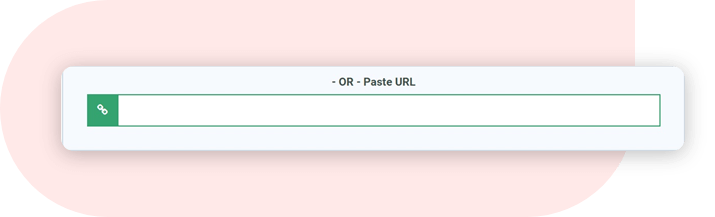
- 제출 버튼을 클릭하여 업로드 된 이미지에서 텍스트를 가져옵니다.
- 만세! 맞아요. 텍스트를 클립 보드에 복사하거나 텍스트를 .txt 파일로 다운로드하거나 문서로 저장할 수있는 컨테이너에 텍스트가 표시됩니다.
- 다른 언어의 텍스트가 포함 된 이미지를 변환하려는 경우 측면 패널에서 다른 언어를 선택할 수 있습니다.
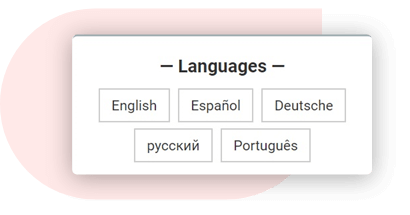
이 이미지 OCR을 사용하여 pdf 이미지를 온라인으로 텍스트로 변환 할 수도 있습니다.
Image to Text에서 제공하는 기능
OCR 도구의 기능은 이미지에서 텍스트를 읽고 가져 오는 데있어 경쟁력 있고 완벽한 도구입니다.
이 이미지-텍스트 앱의 몇 가지 기본 기능을 살펴 보겠습니다.
1. 저해상도 이미지에서 텍스트 추출
학생들은 종종 책 페이지의 사진과 시험 메모를 찍습니다. 이러한 사진은 일반적으로 카메라 품질이 좋지 않아 흐려집니다.
텍스트 추출기는 저해상도 및 흐릿한 이미지에서도 텍스트를 추출 할 수 있습니다.
2. 수학 방정식 식별
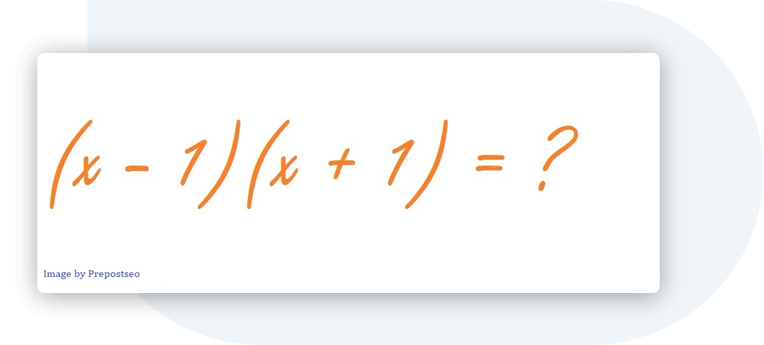
수학 괴짜라면 대수 또는 기하 공식 사진이있을 수 있습니다. 좋은 소식은이 OCR 도구는 간단한 텍스트를 얻을뿐만 아니라 전문가처럼 복잡한 수학 방정식도 추출한다는 것입니다.
3. 무료
스캔 한 책, 메모, 이미지 및 사진을 원하는만큼 업로드 할 수 있습니다.
무료 소프트웨어는 가입 또는 유료 가입을 요청하지 않고 매번 정확한 텍스트를 추출합니다.
4. 신뢰할 수 있고 안전합니다.
당신은 우리와 함께 안전하고 안전합니다. 우리는 항상 귀하의 데이터를 안전하게 보호하는 것을 목표로하고 약속합니다. 당사는 귀하의 데이터를 제 3 자에게 전달하지 않으며 당사 데이터베이스에 저장하지 않을 것이라는 당사의 정책을 준수합니다.
5. 다국어 지원
이미지-텍스트 OCR은 다국어 지원을 제공합니다. 30 개 이상의 언어로 이미지를 텍스트로 번역 할 수 있습니다.
지원되는 모든 언어는 끝에 언급되어 있습니다.
6. URL을 통해 텍스트 추출
업로드와는 별도로 그림의 URL을 URL 상자에 삽입하여 그림을 텍스트로 변환 할 수 있습니다.
이 기능은 인터넷을 검색 할 때 텍스트가 포함 된 이미지를 발견 할 때 매우 유용합니다.
7. 텍스트 파일 다운로드
적절하게 저장하지 않으면 데이터가 손실되거나 잘못 배치 될 수 있습니다. 텍스트를 복사하는 대신 변환 된 텍스트를 파일로 직접 다운로드 할 수 있습니다.
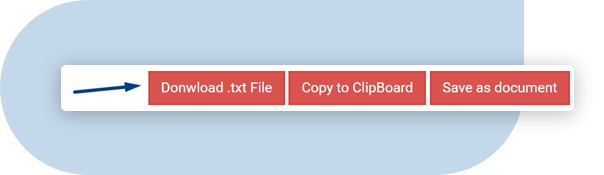
이 기능은 장치의 로컬 저장소에있는 시간과 중요한 데이터를 절약합니다.
8. 클립 보드에 복사
변환 된 텍스트를 클립 보드에 복사하고 원하는 파일 또는 디렉토리에 붙여 넣을 수 있습니다.
9. 이미지를 단어 파일로 변환
이미지를 텍스트로 변환 한 후 문서로 저장 기능을 사용하여 출력을 Microsoft Word 파일에 직접 저장할 수 있습니다.
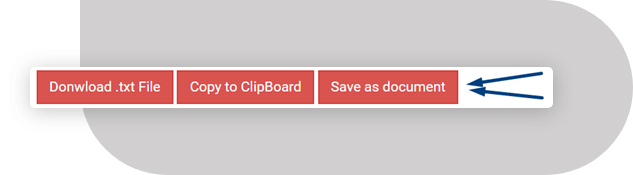
이렇게하면 Microsoft Word에서 이미지를 텍스트로 변환하고 추가 목적으로 사용할 수 있습니다.
10. 모든 기기에서 액세스 가능
이미지 텍스트 Google 도구는 모바일 장치에서 사용할 수 있으며 이미지 텍스트 변환을 완벽하게 수행합니다. 웹 브라우저를 사용하여 모든 장치에서이 도구에 액세스 할 수 있습니다.
왜 Prepostseo 이미지를 텍스트로 변환합니까?
Google 도구를 고유하게 만드는 가장 좋은 이유는 다음과 같습니다.
- 이미지, 스캔 한 문서 및 사진을 편집 가능한 텍스트로 변환
- 등록 또는 개인 데이터가 필요하지 않습니다.
- 설치가 필요하지 않습니다
- 100 % 무료
- 정확한 이미지를 텍스트로 변환
- 시간과 돈을 절약하세요
- 다시 입력하지 않아도됩니다.
이미지-텍스트 변환기 사용 – 이것이 왜 중요한가요?
이 도구를 사용하는 이유는 수백만 가지이며 그 중 일부는 다음과 같습니다.
- 시간과 노력 절약
이 도구를 사용하면 많은 시간을 절약 할 수 있습니다.
생산성에는 더 많은 시간이 필요하며이 OCR을 사용하면 몇 초 만에 텍스트를 받아 소중한 시간을 절약 할 수 있습니다.
- 비즈니스 향상
모든 비즈니스 문서에서 텍스트를 추출하여 한 곳에 저장할 수 있습니다. 이 데이터는 분석 및 감사 보고서를 만드는 데 사용할 수 있습니다.
- 소셜 미디어에서 콘텐츠 추출
Facebook, Instagram, Twitter 등과 같은 소셜 미디어 계정에서 흥미로운 이미지를 볼 수 있습니다. 이러한 미디어 파일은 텍스트로 변환 할 수 있으며 필요한 곳에서이 텍스트를 사용할 수 있습니다.
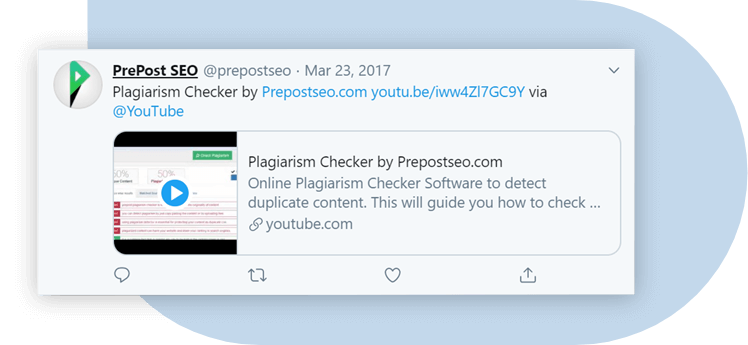
텍스트 형식으로 친구에게 보낼 때마다이 OCR 도구를 사용하여 소셜 미디어 이미지에서 텍스트를 생성 할 수 있습니다.
JPEG에서 텍스트를 어떻게 추출합니까?
JPEG에서 텍스트를 추출하려면 :
- Prepostseo 이미지를 텍스트 도구로 이동하십시오.
- JPEG 이미지를 업로드하고 제출을 누르십시오.
- 관련 버튼을 사용하여 텍스트를 다운로드하거나 복사합니다.
손으로 쓴 메모를 텍스트로 어떻게 변환합니까?
- 손으로 쓴 메모를 텍스트로 변환하려면 :
- 카메라를 사용하여 메모 사진을 찍습니다.
- Prepostseo 이미지를 텍스트 도구로 이동하십시오.
- 이미지를 업로드하고 제출을 클릭합니다.
- 각 옵션을 사용하여 텍스트를 다운로드하거나 복사하십시오.

